رفع خطای scratch disks are full در فتوشاپ
بدون دیدگاهرفع خطای scratch disks are full در فتوشاپ
دلیل بوجود آمدن خطای scratch disks are full در فتوشاپ
حل مشکل ارور scratch disks are full در فتوشاپ | فتوشاپ نرم افزاری هست که فشار بسیاری روی سیستم شما ایجاد میکنه و منابعی مثل حافظه RAM و پردازش CPU و هم چنین هارد دیسک رو به خودش اختصاص میده . به همین دلیله که فتوشاپ برای اجرای دستورات نیاز به فضای زیادی و اگر این فضا وجود نداشته باشه با پیغام scratch disks are full مواجه میشید. در این آموزش فتوشاپ به شما میگوییم که چطور این ارور را برطرف کنید.
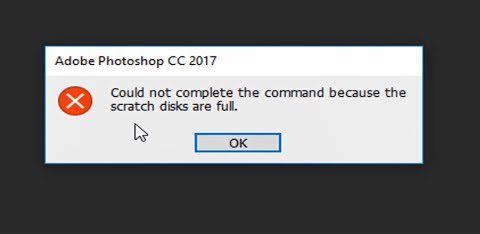
همون طور که در توضیحات بالا اشاره کردم دلیل اصلی بوجود امدن این مشکل در واقع پر شدن فضای کاری و ذخیره سازی فتوشاپ هست که میتونه به دلیل وجود بیش از حد فایل های موقت و بدون استفاده باشه و یا این که به طور کلی به دلیل پر شدن درایو سیستمی که همون درایو C هست اتفاق بیوفته . روش مختلفی برای خالی کردن درایو C هست که در ادامه چندین روش رو مورد برسی قرار میدیم تا شما دوستان هم با این روش ها آشنای لازم رو پیدا کنید.
برای خواندن بقیه ی مطلب به ادامه مطلب بروید.
روش های رفع خطای scratch disks are full در فتوشاپ
۱. پاک کردن حافظه کش در فتوشاپ
وقتی که شما بعد از مدتی با فتوشاپ کار میکنید ، فتوشاپ به صورت خودکار یکسری از اطلاعات از جمله تاریخچه دستورات اعمال شده قبلی و … رو به حالت کش میبره که باعث اشغال شدن فضای کاری فتوشاپ میشه . برای رفع این مشکل کافیه که وارد منوی Edit قسمت Purge بشید و روی گزینه All کلیک کنید تا حافظه موقت فضای کار فتوشاپ پاک بشه
۲. آزاد سازی فضای ذخیره سازی فتوشاپ
این امکان وجود داره که شما فضای ذخیره سازی بیشتری رو به فتوشاپ اختصاص بدید . در واقع فتوشاپ به صورت پیش فرض تنها به درایو C دسترسی داره و این موارد میتونه بیشتر بشه و از درایو های کمکی مثل D,E و… استفاده بشه
از طریق تنظیمات فتوشاپ و گزینه scratch disks میتونید فضای ذخیره سازی بیشتر و هم چنین درایو های بیشتری رو به فتوشاپ اختصاص بدید . برای دسترسی به گزینه scratch disks لازمه که از طریق منوی Edit بخش Preferences بشید و در نهایت گزینه scratch disks رو انتخاب کنید
مسیر دسترسی به scratch disks :
Edit > Preferences > scratch disks
و یا با زدن دکمه های Ctrl + K وارد تنظیمات فتوشاپ بشید

مطالبق تصاویر بالا علاوه بر درایو C که به صورت پیش فرض انتخاب شده میتونید درایو های دیگه ای رو هم به فضای ذخیره سازی فتوشاپ اضافه کنید تا دیگه با خطای scratch disks are full مواجه نشید
۳. پاک کردن فایل های موقت در ویندوز و درایو C
میشه علاوه بر افزایش میزان فضای ذخیره سازی که به فتوشاپ اختصاص میدید ویندوز رو از شر فایل های مزاحم و موقت که تو درایو C جا خشک کردن و باعث کند شدن سیستم شما شدن خلاص شد .
برای این کار ابتدا دکمه های Start + R رو فشار بدید تا پنجره Run براتون ظاهر بشه . بعد از ظاهر شدن پنجره Run عبارت %temp% رو توی کادر متن وارد کنید و دکمه Enter رو فشار بدید

بعد از انجام این کار وارد پوشه ای به نام Temp خواهید شده که این پوشه حاوی یکسری از فایل ها با عناوین عجیب و غریبه و مربوط میشه به اسناد کاربری شما در قسمت Users ویندوز ، که وجود این پوشه و صرفا برای نگهداری فایل های موقتی هست که ویندوز میسازه ، پس در نتیجه به این فایل های نیازی نیست و همگی باید حذف بشن . دکمه های Ctrl + A رو فشار بدید تا همه فایل ها و پوشه ها انتخاب بشن و در نهایت با زدن دکمه های Shift + Delete تمامی اون هارو پاک کنید

۴. افزایش میزان حافظه RAM برای فتوشاپ
به طور پیش فرض فتوشاپ ۶۰ درصد از مقدار کل حافظه اصلی شما یعنی RAM استفاده میکنه و این مقدار میتونه افزایش پیدا کنه . برای افزایش مقدار حافظه RAM ابتدا دکمه های Ctrl + K رو بزنید تا وارد تنظیمات فتوشاپ بشید و از بخش Performance میزان درصد حافظه اصلی رو ارتقا بدید

رفع خطای scratch disks are full در فتوشاپ
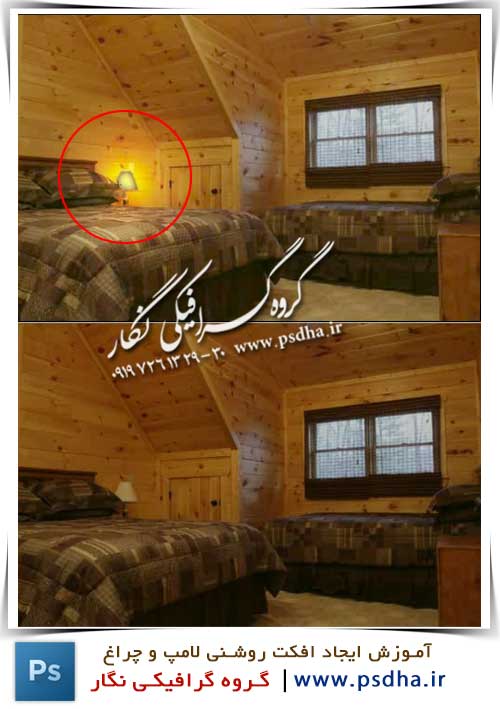




نظرات برای این مطلب بسته شده است.
Sorry, the comment form is closed at this time.